Idea编辑器打开现有项目,JDK版本不一致解决办法
2016-12-20 14:23
411 查看
Information:java: javacTask: 源发行版 1.6 需要目标发行版 1.6
Information:java: javacTask: 源发行版 1.7 需要目标发行版 1.7
Information:java: javacTask: 源发行版 1.8 需要目标发行版 1.8
一般出现上面的错误,是因为从别的地方拷过来一个完整的项目,然后用idea直接打开运行,却发现编译不报错,但就是运行的时候报错。1.首先,菜单路径:File➡️project Structure➡️Project➡️project SDK :选择匹配的JDK,比如现在idea默认使用的是1.8,则在此选择1.8
2.其次,菜单路径:File➡️project Structure➡️Modules➡️Dependencies➡️Module SDK :选择匹配的SDK
3.最后,也是最重要的一点,[b]菜单路径:IntelliJ IDEA➡️Preferences➡️Build,Execution,Deployment➡️Compiler➡️java
Compiler->Per-module bytecode Version 设置Target bytecode version的级别为匹配JDK。[/b]
[b]运行项目,完美启动。[/b]
[b]附上两个操作图:[/b]
[b]
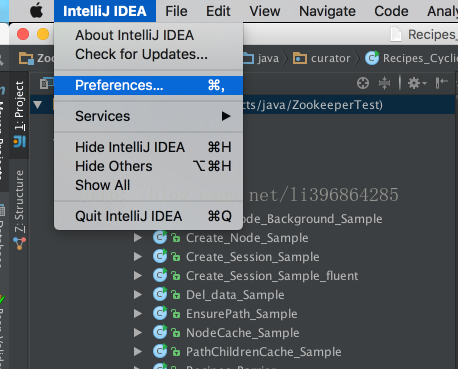
[/b]
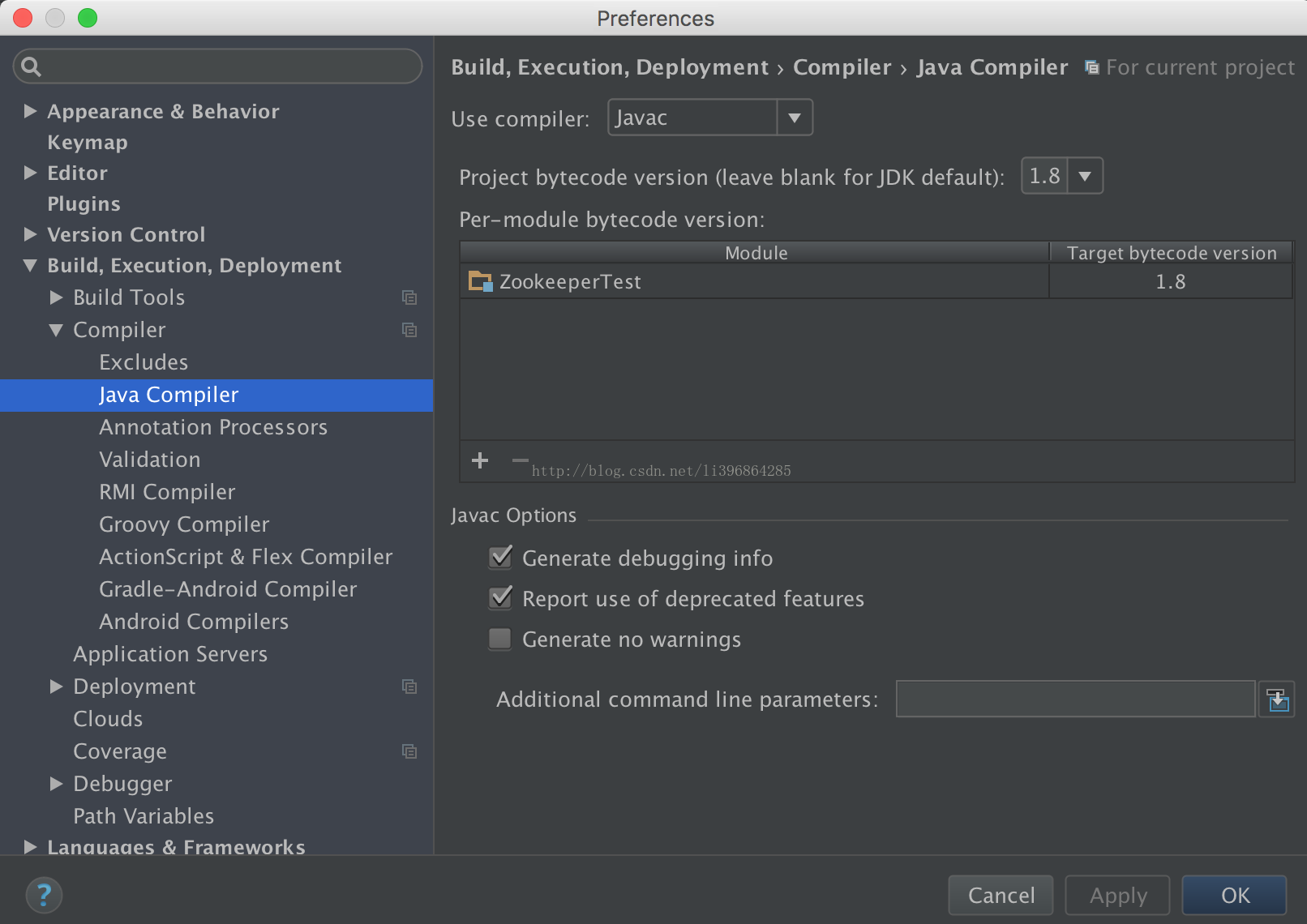
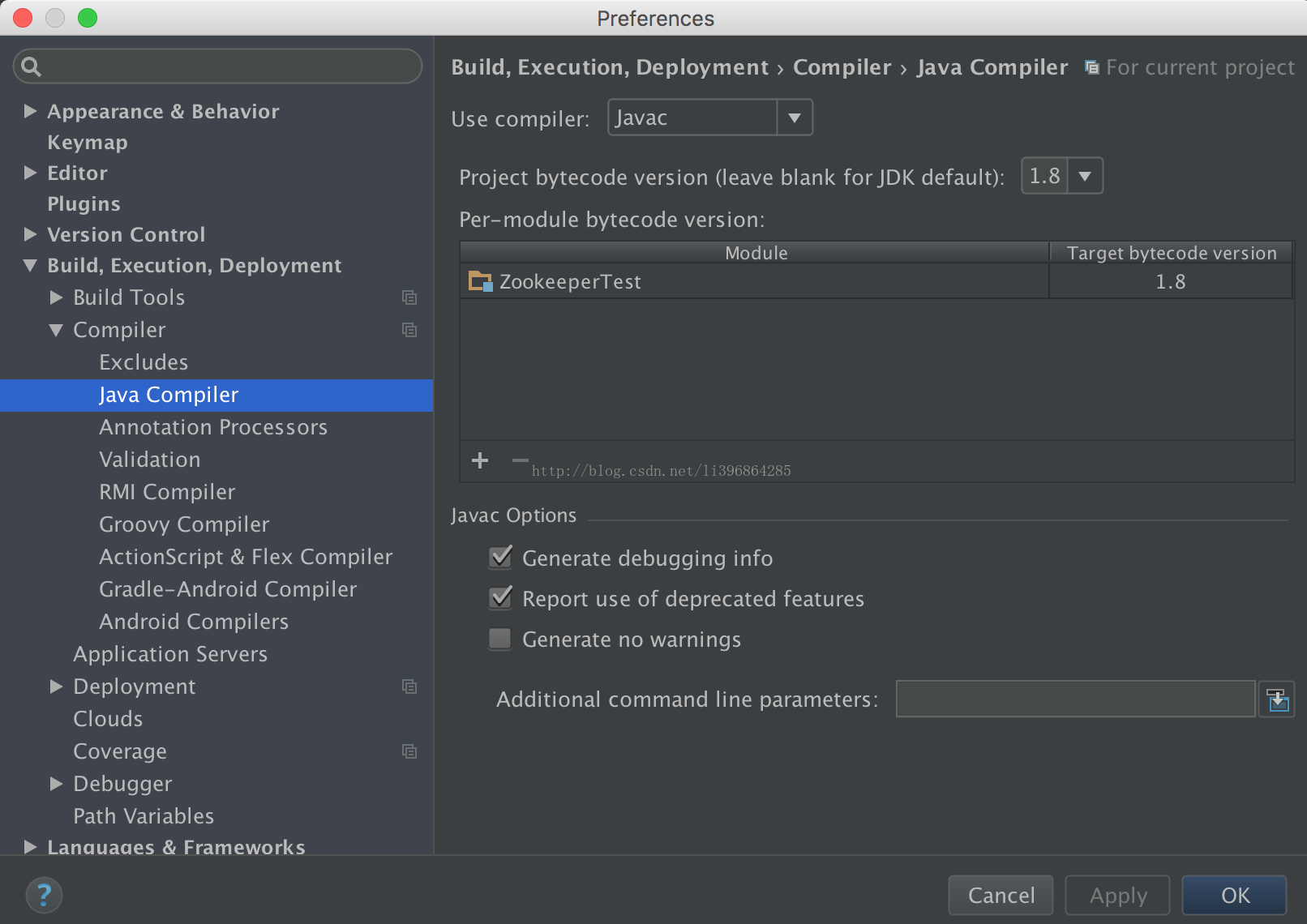
相关文章推荐
- eclipse的jdk编译版本项目JDK编译版本不一致解决办法
- Unsupported major.minor version 51.0解决办法 jdbc链接时候报错,或部署项目后版本不一致导致。
- 关于“打开项目**时发生问题,尝试退出并重新启动应用程序。如果问题仍然存在,则可能是由于正在使用不支持的项目版本,或者项目文件可能损坏”的问题的解决办法。
- vs2012打开低版本项目时 出现vs2012警告未能加载包“visual c++ package 解决办法
- JDK环境和编译版本一致 依然Unsupported major.minor version错误解决办法
- 在idea中打开maven项目无法引进jar包的解决办法
- cocosstudio 出现项目由更新版本编辑器产生 无法打开的解决方法
- Idea打开不同项目,jdk不一致解决方案
- 多个jdk版本 java 和 javac不一致的解决办法
- myeclipse导入项目的jdk,tomcat版本和自己已有的版本不符的解决办法
- 打开文件夹时弹出移动项目、复制项目的问题的解决办法
- 您试图打开以前版本的Microsoft Office创建的文件。注册表策略设置已阻止此文件在该版本中打开的解决办法
- vs.net2003的一个老问题“你试图打开的项目是Web项目,请指定URL路径”解决办法
- 关于asp.net C# 导出Excel文件 打开Excel文件格式与扩展名指定格式不一致的解决办法
- IntelliJ IDEA 9.0编辑器.IntelliJIdea90占用C盘C:\Users\Administrator的解决办法
- vs 打开项目时要建配置文件的解决办法
- 在VS2008中打开VS2010项目解决办法
- 在VS2008中打开VS2010项目解决办法
- 用VS.NET打开网上下载的.NET web项目出错的解决办法
- (解决办法)ASP.NET导出Excel,打开时提示“您尝试打开文件'XXX.xls'的格式与文件扩展名指定文件不一致
